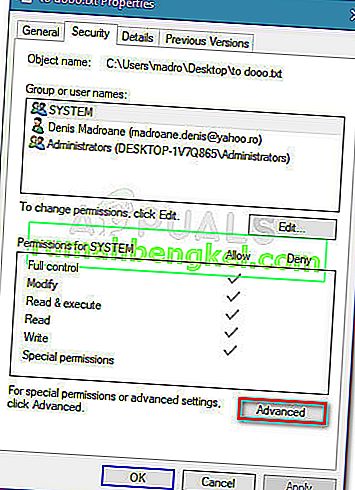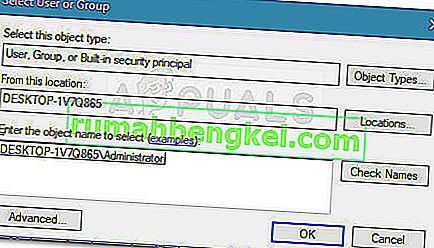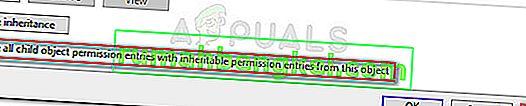Há um erro com o VLC que não parece ser corrigido, independentemente da versão de construção. O erro “ O VLC não consegue abrir o MRL” ocorre quando o VLC player está tentando abrir um arquivo ou transmitir um filme que está fisicamente localizado em outro lugar que não o computador local. Se o VLC player não conseguir acessá-lo por algum motivo ou outro, você verá o erro “O VLC não consegue abrir o MRL” .

Embora o erro possa ser o resultado de um bloqueio de firewall interno de erro de aplicativo, também é provável que a falha não seja com o aplicativo em si, mas com o host do conteúdo que está localizado remotamente.
Como o erro ocorre quando um conteúdo localizado remotamente não está acessível por um motivo ou outro, há uma série de etapas que você pode seguir para identificar a origem do problema. Se você estiver vendo o erro “O VLC não consegue abrir o MRL” ao tentar reproduzir um vídeo ou um stream, siga as etapas abaixo para resolver o problema. Abaixo, você encontra uma coleção de métodos que outros usuários usaram para corrigir o problema. Siga os métodos em ordem até encontrar uma solução que resolva o problema.
Método 1: certifique-se de que a fonte está funcionando
Antes de qualquer coisa, é importante certificar-se de que a fonte que você está tentando acessar está realmente funcionando. Como o erro ocorre principalmente com streams e outro conteúdo baseado em URL, vá para Arquivo> Abrir stream da rede e copie o URL que você está tentando acessar de lá.

Cole o URL em seu navegador (ou outro player de vídeo) e veja se ele começa a ser reproduzido. Se o URL de rede não funcionar em outros aplicativos, é muito provável que o problema não esteja na versão do player VLP, mas na origem.
Caso a fonte funcione em seu navegador ou em outro reprodutor de mídia, continue com os métodos a seguir.
Método 2: desinstalar ou ajustar as configurações do firewall
A maioria das ocorrências com o erro “VLC não consegue abrir o MRL” que não são o resultado de uma fonte corrompida são na verdade causadas por uma configuração de firewall. Firewalls superprotetores (especialmente soluções de terceiros) podem acabar bloqueando as portas necessárias para que o VCL faça streaming da fonte com sucesso.
Obviamente, dependendo do firewall de terceiros, as etapas para impedir que seu antivírus externo interfira no streaming de conteúdo serão diferentes. Se você estiver usando o AVG, poderá solucionar esse problema acessando Firewall> Ferramentas / Configurações do Firewall e , em seguida, selecione Aplicativos no painel esquerdo. Em seguida, vá para o painel direito e altere a ação atribuída ao reprodutor de mídia VLC para Permitir para todos .
Nota: Se estiver usando um antivírus diferente, você precisará encontrar etapas específicas relacionadas ao pacote de segurança que está usando.
Se você estiver tendo problemas para encontrar as etapas equivalentes para o antivírus de terceiros que está usando, uma solução mais simples seria simplesmente se livrar do firewall de terceiros e usar a solução integrada. O firewall do Windows Defender não é conhecido por causar conflitos com o VLC como outros firewalls de terceiros fazem. Este é um guia rápido sobre como desinstalar seu pacote de segurança de terceiros e usar o firewall integrado:
- Pressione a tecla Windows + R para abrir uma caixa de diálogo Executar. Em seguida, digite “ appwiz.cpl ” e pressione Enter para abrir a janela Programas e Recursos.

- Na janela Programas e Recursos, role para baixo na lista de aplicativos e clique com o botão direito em> Desinstalar no pacote de firewalls de terceiros que você está usando.
- Siga as instruções na tela para remover o firewall externo do sistema.
- Reinicie o computador. Na próxima inicialização, o firewall do Windows Defender será ativado automaticamente.
- Verifique se o problema foi resolvido abrindo o VLC. Se o streaming de conteúdo externo acionar o mesmo erro “O VLC não consegue abrir o MRL” , continue com o próximo método abaixo.
Método 3: desinstale o VLC e instale a versão mais recente
O erro “ O VLC não consegue abrir o MRL” também pode ser causado por um erro interno do aplicativo ou falha. Alguns usuários conseguiram resolver o problema após desinstalar o VLC e instalar a compilação mais recente disponível no site oficial.
Aqui está um guia rápido sobre como fazer isso:
- Abra uma nova caixa Executar pressionando a tecla Windows + R . Em seguida, digite “ appwiz.cpl ” e pressione Enter para abrir a janela Programas e Recursos .

- Em Programas e Recursos , role pela lista de aplicativos e localize o VLC media player. Em seguida, clique com o botão direito do mouse em VLC media player e escolha Desinstalar / alterar.
- Siga o prompt na tela para remover o VCL media player do seu sistema e reinicie o computador se for solicitado.
Nota: Para obter os melhores resultados, considere usar o Revo Uninstaller ou o iOBit Uninstaller para remover todos os vestígios do aplicativo antigo.
- Visite este link ( aqui ) e baixe a última versão do VLC Media Player. Siga as instruções na tela para instalar a versão mais recente em seu sistema e reinicie se necessário.
- Depois de instalar o aplicativo, verifique se agora você consegue transmitir conteúdo sem o erro “O VLC não consegue abrir o MRL” . Se o mesmo erro persistir, continue com o próximo método abaixo.
Método 4: reivindicando a propriedade de arquivos
Alguns usuários relatam que receberam o erro “O VLC não consegue abrir o MRL” quando tentavam reproduzir determinados arquivos localizados em unidades de armazenamento externas ou em unidades externas removíveis. Aparentemente, alguns usuários conseguiram corrigir o problema reivindicando a propriedade dos arquivos que foram abertos com o erro “O VLC não consegue abrir o MRL” .
Aqui está um guia rápido sobre como fazer isso:
- Clique com o botão direito no arquivo que está abrindo com o erro em questão e selecione Propriedades .
- No menu Propriedades , vá para a guia Segurança e clique no botão Avançado associado a Permissões .
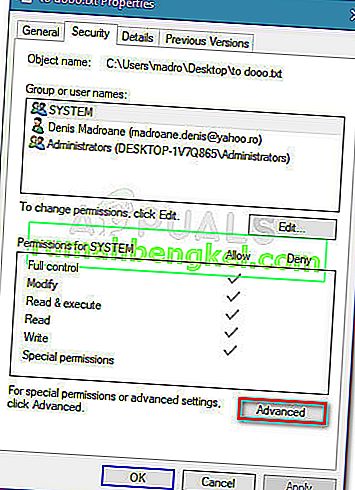
- Clique no botão Alterar na parte superior (associado ao Proprietário).
- Na próxima caixa, digite “ Administrador ” na caixa associada a Digite o nome do objeto para selecionar e clique em OK .
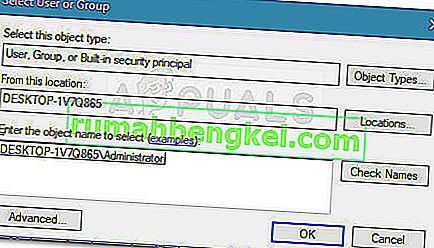
- Em seguida, marque a caixa associada a Substituir todas as entradas de permissão do objeto filho por entradas de permissão herdáveis deste objeto e clique em Aplicar .
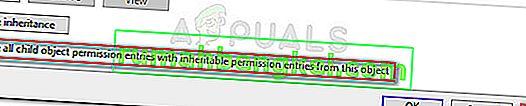
- Com a permissão alterada, veja se você consegue abrir os arquivos sem o erro “O VLC não consegue abrir o MRL” .